
现在,职场人士没有几个不需要做PPT的,但想要把PPT做的漂亮,也不是那么容易的事情,所以,很多人不得不选择套用PPT模板来快速完成工作任务。
然而,很多PPT模板或PPT作品中,作者会有意无意的留下个人的信息,这些信息本来也没有什么,但如果我们制作的PPT是参赛的,或者商用的,讲究原创性, 那么最好还是清除原作者的信息比较好!
你知道PPT中有哪些不为人知的彩蛋隐藏了原作者的信息吗?今天公子就跟大家掰扯掰扯,当然,实际情况可能远不止这些,欢迎大家补充!
一、作者信息
这是PPT自动生成的,在文档关闭的状态,右击文档→【属性】→【详细信息】,可以看到作者及最后一次保存者的信息。
友情提示:作者信息是可以手动改变的哦!
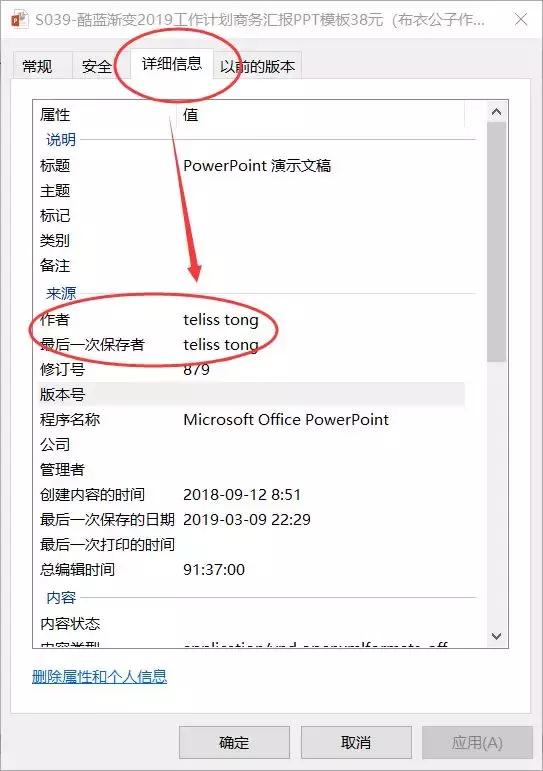
二、备注栏
备注栏一般会在演示者视图的模式下展示出来,起到辅助演讲的作用。备注栏在PPT页面的正下方,一般是隐藏的,按住鼠标从下方的状态栏向上拖动,备注栏就会出现,可以输入文字,当然也就可以留下作者的信息了。
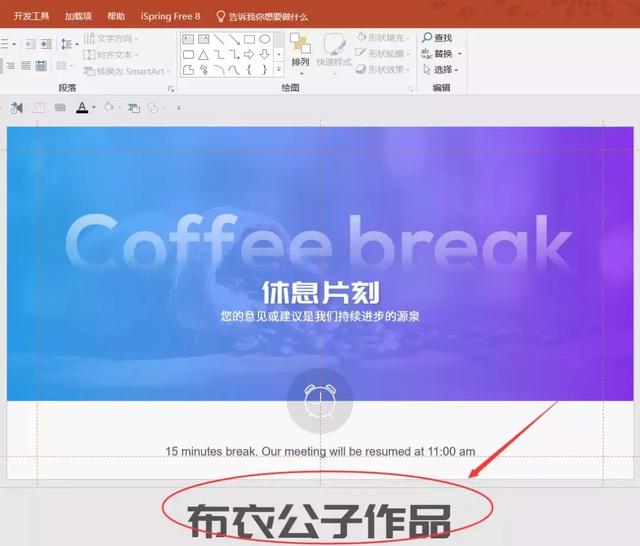
三、对象名称
这个就比较冷门了。在PPT的页面上,每一个元素都会自动生成一个名称,这些名称也是可以修改的,如果被设置了原作者信息,很少有人知道这个彩蛋。那么,这些信息是如何看到的呢?【开始】→【选择】→【选择窗格】即可看到,双击即可以修改。
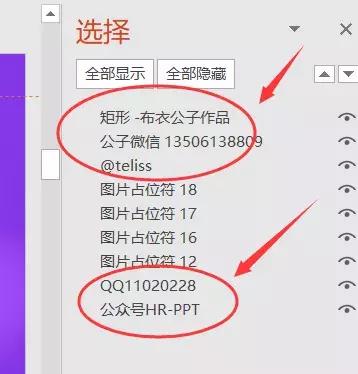
四、母版名称
这个也是相当的冷门啊,当我们右击PPT的当前页,选择【版式】的时候,你会发现每一个版式都是有不同的名称的,这些名称也是可以修改的。但谁会闲着无聊改成作者的信息呢?我,就是布衣公子啦!
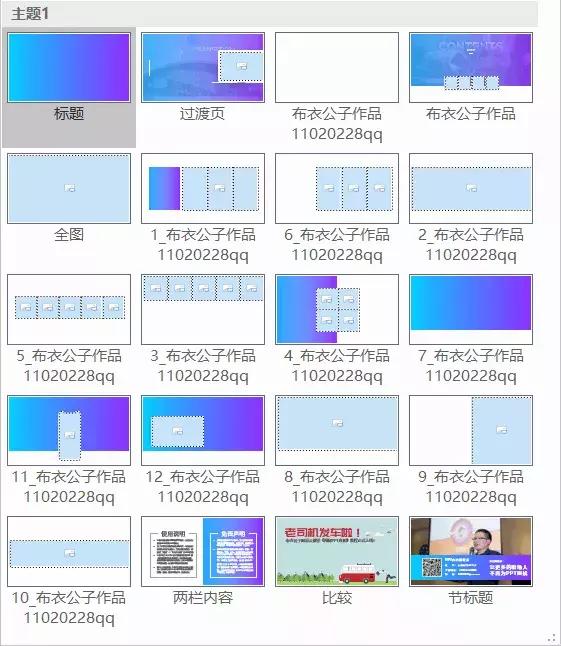
五、占位符名称
这个虽然冷门,但是比较容易发现,如果模板中的文字或图片是采用占位符的方式设计的,当我们把模板中原有的元素删除,占位符就会暴露出来,而占位符也会自带原有的提示文字,这些提示文字也是可以修改的。但谁会闲着无聊改成作者的信息呢?对了,还是我,就是布衣公子啦!
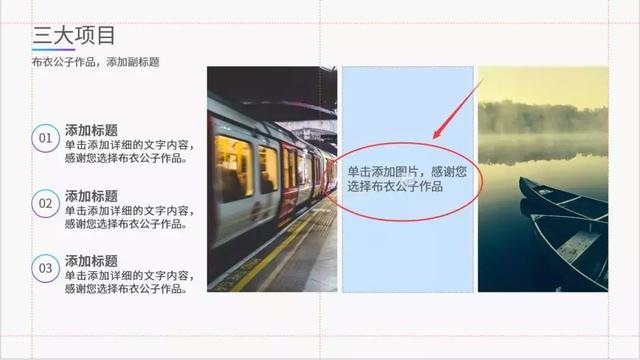
六、数据图表
当我们右击数据图表→【编辑数据】时,就进入了数据图表的编辑状态,这里面可以留下数据图表编辑的提示信息,自然也可以留下作者的信息。这个算不上冷门,但可以说是出其不意,其本意是好的,遇到困难时可以联系到原作者。
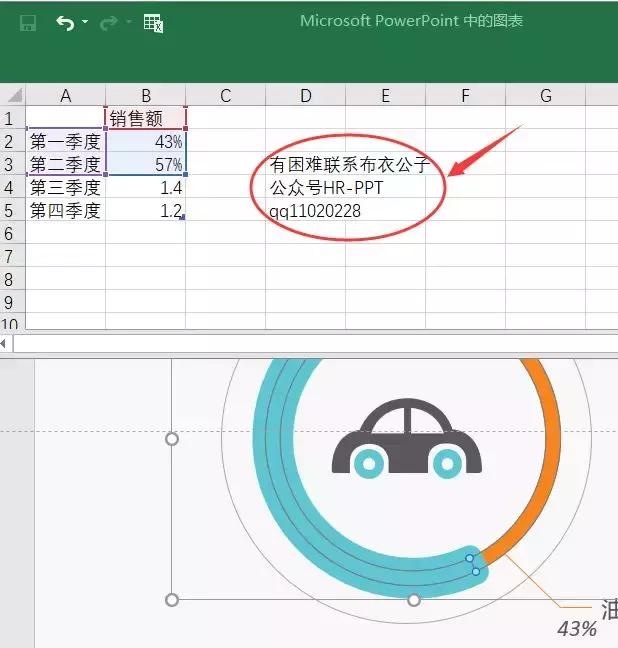
你注意到这个问题的了吗?更多冷门技巧欢迎阅读往期文章,我是布衣公子,感谢大家的关注和支持!







 本文介绍了PPT中不为人知的隐藏作者信息,包括作者信息、备注栏、对象名称、母版名称、占位符名称和数据图表等,建议在使用模板时检查并清除这些信息以保持原创性。
本文介绍了PPT中不为人知的隐藏作者信息,包括作者信息、备注栏、对象名称、母版名称、占位符名称和数据图表等,建议在使用模板时检查并清除这些信息以保持原创性。

















 被折叠的 条评论
为什么被折叠?
被折叠的 条评论
为什么被折叠?








